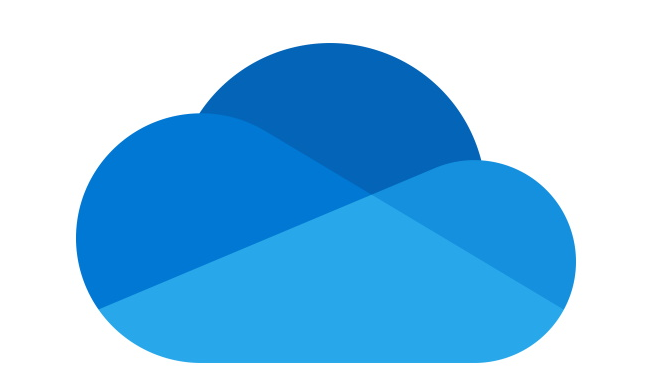
ഇമെയിൽ അറ്റാച്ചുമെന്റായി മറ്റുള്ളവർക്ക് ഒരു മൈക്രോസോഫ്റ്റ് വേഡ് ഡോക്യുമെന്റ് അയയ്ക്കുക എന്ന പരമ്പരാഗത രീതി മാറ്റിനിർത്തി, ക്ലൗഡിൽ നിന്ന് ഡോക്യുമെന്റ് അപ്ലോഡ് ചെയ്യാനും പങ്കിടാനും സാധിക്കുന്നതാണ്. ഒരു വൺഡ്രൈവ് അക്കൗണ്ട് ഉണ്ടെങ്കിൽ അത് അനായാസം സാധ്യമാണ്.
നിങ്ങൾ ഒരു മൈക്രോസോഫ്റ്റ് 365 അല്ലെങ്കിൽ ഓഫീസ് 365 വരിക്കാരനാണെങ്കിൽ, നിങ്ങൾക്ക് ഇതിനോടകം ഒരു വൺഡ്രൈവ് അക്കൗണ്ട് ഉണ്ടാകാം. ഇല്ലെങ്കിൽ, ഒരു മൈക്രോസോഫ്റ്റ് അക്കൗണ്ട് സൃഷ്ടിച്ച് വൺഡ്രൈവിലേക്ക് പ്രവേശിക്കുക.
നിങ്ങളുടെ വൺഡ്രൈവ് അക്കൗണ്ട് സജ്ജീകരിച്ചുകഴിഞ്ഞാൽ, നിങ്ങൾ പങ്കിടാൻ ആഗ്രഹിക്കുന്ന വേഡ് ഡോക്യുമെന്റ് തുറക്കുക. അതിനുശേഷം, വിൻഡോയുടെ മുകളിൽ വലത് കോണിലുള്ള “Share” ബട്ടൺ തിരഞ്ഞെടുക്കുക.
അപ്പോൾ ഒരു “Share” വിൻഡോ ദൃശ്യമാകും. ഇതിൽ നിന്ന് കുറച്ച് ഓപ്ഷനുകൾ തിരഞ്ഞെടുക്കേണ്ടത് ഉണ്ട്. ഡോക്യുമെന്റ് ഒരു വേഡ് അല്ലെങ്കിൽ PDF അറ്റാച്ചുമെന്റായി അയയ്ക്കാൻ “Attach a Copy Instead” എന്ന ഓപ്ഷൻ തിരഞ്ഞെടുക്കാം. ഈ ഓപ്ഷനുകളിലൊന്ന് നിങ്ങൾ തിരഞ്ഞെടുക്കുകയാണെങ്കിൽ, നിങ്ങളുടെ ഡിഫോൾട്ട് ഇമെയിൽ ക്ലയന്റ് ഒരു അറ്റാച്ചുമെന്റായി ഫയൽ സജ്ജമാക്കി തുറക്കും.
വൺഡ്രൈവിൽ നിന്നുള്ള പങ്കിടലിനായി “Share” എന്നതിന് കീഴിലുള്ള നിങ്ങളുടെ “OneDrive” അക്കൗണ്ട് തിരഞ്ഞെടുക്കുക.
തിരഞ്ഞെടുത്തുകഴിഞ്ഞാൽ, വേഡ് നിങ്ങളുടെ ഡോക്യുമെന്റിന്റെ ഒരു പകർപ്പ് വൺഡ്രൈവിലേക്ക് അപ്ലോഡുചെയ്യാൻ ആരംഭിക്കും. ഡോക്യുമെന്റിന്റെ വലുപ്പം അനുസരിച്ച് ഇതിന് കുറച്ച് നിമിഷങ്ങളെടുക്കും.
ഡോക്യുമെന്റ് അപ്ലോഡ് ചെയ്തുകഴിഞ്ഞാൽ “Send Link” വിൻഡോ ദൃശ്യമാകും. ഡിഫോൾട്ടായി, ലിങ്കുള്ള ആർക്കും ഫയൽ എഡിറ്റ് ചെയ്യാനാകും. ഈ ക്രമീകരണം മാറ്റാൻ നിങ്ങൾ ആഗ്രഹിക്കുന്നുവെങ്കിൽ, “Anyone With The Link Can Edit” ബോക്സ് തിരഞ്ഞെടുക്കുക.
അടുത്ത വിൻഡോയിൽ, ഈ പ്രത്യേകാവകാശം നീക്കംചെയ്യുന്നതിന് “Allow Editing” എന്നതിന് അടുത്തുള്ള ബോക്സ് അൺചെക്ക് ചെയ്യുക. ഇത് ഡോക്യുമെന്റ് വായന-മാത്രം സാധ്യമാക്കുന്നു. കൂടാതെ ഡോക്യുമെന്റ് ഡിലീറ്റ് ആകേണ്ട തീയതി സജ്ജീകരിക്കാനും ഡോക്യുമെന്റിന്റെ സുരക്ഷ മെച്ചപ്പെടുത്തുന്നതിന് പാസ്വേഡ് സജ്ജമാക്കാനും സാധിക്കും.
ക്രമീകരണങ്ങൾ പൂർത്തിയായി കഴിഞ്ഞാൽ, “Apply” തിരഞ്ഞെടുക്കുക.
അവസാനമായി, സ്വീകർത്താവിന്റെ ഇമെയിൽ വിലാസം നൽകി “Send” ക്ലിക്ക് ചെയ്യുക.
ഈ ഇൻവിറ്റേഷൻ മെയിൽ ചിലപ്പോൾ ഫ്ലാഗ് ചെയ്യപ്പെടും അതിനാൽ സ്പാം ഫോൾഡർ പരിശോധിക്കുക.
സ്ലാക്ക് അല്ലെങ്കിൽ സൂം പോലുള്ള ഒരു ചാറ്റ് ആപ്ലിക്കേഷനിൽ നിങ്ങൾക്ക് പങ്കിടൽ ലിങ്ക് പകർത്താനും സ്വീകർത്താവിന് നേരിട്ട് ലിങ്ക് അയയ്ക്കാനും പറ്റും. ഇത് ചെയ്യുന്നതിന്, “Copy Link” ഓപ്ഷൻ തിരഞ്ഞെടുക്കുക.
അടുത്ത വിൻഡോയിൽ, “Copy” തിരഞ്ഞെടുക്കുക.
ലിങ്ക് ഇപ്പോൾ നിങ്ങളുടെ ക്ലിപ്പ്ബോർഡിലേക്ക് പകർത്തി പങ്കിടാൻ തയ്യാറാണ്. സ്വീകർത്താവിന് ലിങ്ക് ലഭിച്ചുകഴിഞ്ഞാൽ, അവർക്ക് ഡോക്യുമെന്റ് ആക്സസ്സ് ചെയ്യാൻ സാധിക്കും.

Leave a Reply